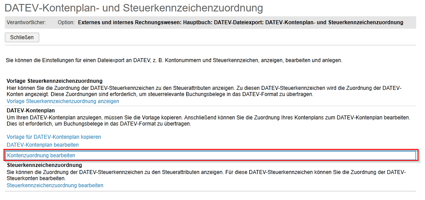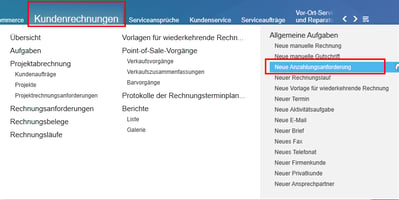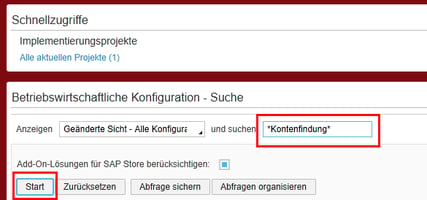Sie möchten in Ihrem SAP Business ByDesign-System DATEV-Konten zuordnen.
Kurzanleitung: Umsatzsteuerliche Organschaft
Sie möchten in Ihrem SAP-Business-ByDesign-System die Umsatzsteuerliche Organschaft nutzen.
Lösung
Steuermeldungen
Das meldende Unternehmen erstellt eine Steuermeldung, die sowohl ihre eigenen Steuerdaten als auch die Steuerdaten der Tochtergesellschaften für den Meldezeitraum umfasst.
In der Steuermeldung werden für den gewählten Meldezeitraum alle offenen Steuerposten der umsatzsteuerlichen Organschaft aggregiert ausgewiesen.
Um sich die offenen Steuerposten der umsatzsteuerlichen Organschaft anzeigen zu lassen, steht Ihnen der Bericht „Nicht gemeldete Umsatzsteuerposten“ zur Verfügung. Wählen Sie hierzu auf dem Selektionsbild unter Unternehmen das meldende Unternehmen aus, und setzen Sie das Kennzeichen Tochtergesellschaften einschließen.
Um Steuerbeträge/Steuerbasisbeträge in der Steuermeldung der umsatzsteuerlichen Organschaft anzuzeigen, wählen Sie die Steuermeldung zum Bearbeiten aus, und wählen Sie Steuermeldung. Für jedes Formularfeld können Sie zusätzlich anzeigen, welche Teilbeträge auf die einzelnen Unternehmen entfallen. Markieren Sie hierzu eine Zeile, und wählen Sie anschließend Details.
Um die Steuerbeträge/Steuerbasisbeträge nur eines Unternehmens anzuzeigen, wählen Sie Ergebnisse der Unternehmen, und markieren Sie ein Unternehmen. Im unteren Detailbereich werden Ihnen dessen Steuerbeträge angezeigt. Weitere Informationen finden Sie unter Beispielszenario zu Steuermeldungen.
Steuerzahlungen
Steuervorauszahlungen sowie Zahlungen aufgrund von zahlungsrelevanten Steuermeldungen an die Finanzbehörde werden ausschließlich durch das meldende Unternehmen erfasst oder ausgeführt.
Die zwischen dem meldenden Unternehmen und seinen Tochtergesellschaften bestehenden Forderungen und Verbindlichkeiten werden analog zum Standardverfahren in den Work Centern Forderungen und Verbindlichkeiten ausgeglichen. Wenn Sie diese Forderungen und Verbindlichkeiten nicht begleichen, den Saldo aber umbuchen möchten, gehen Sie wie folgt vor:
- Erfassen Sie im Work Center Forderungen oder Verbindlichkeiten eine Rechnung/Gutschrift in Höhe der auszugleichenden Forderungen/Verbindlichkeiten. Wählen Sie das Konto aus, von dem aus auf das Verrechnungskonto umgebucht werden soll.
- Gleichen Sie anschließend die Forderung/Verbindlichkeit gegen die neu erfasste Rechnung/Gutschrift aus.
Steuerbuchungen
Mit der Freigabe der Steuermeldung bucht das System wie folgt:
- Bei den Tochtergesellschaften werden die Salden der Konten USt./Verkaufssteuer und Vorsteuer auf die Konten Forderungen / Verbindlichkeiten aus Steuern gegenüber dem meldenden Unternehmen umgebucht.
- Beim meldenden Unternehmen werden die Salden des Kontos USt./Verkaufssteuer und des Kontos Vorsteuer auf das Konto Verbindlichkeiten aus Steuer umgebucht. Zusätzlich werden spiegelbildlich Forderungen/Verbindlichkeiten gegenüber den Tochtergesellschaften gebucht. Die Salden werden ebenfalls auf das Konto Verbindlichkeiten aus Steuer umgebucht.
Buchungsbeispiel
Die umsatzsteuerliche Organschaft umfasst das meldende Unternehmen mit den beiden Tochtergesellschaften X und Y. Mit der Freigabe der gemeinsamen Steuermeldung durch das meldende Unternehmen bucht das System wie unten beschrieben. (Hinweis: Im folgenden Beispiel wurden fiktive Konten verwendet).



Die Salden der Konten Verbindlichkeiten / Forderungen aus Steuer gegenüber der Tochtergesellschaft werden anschließend auf das Konto Steuerverrechnung umgebucht.
Stornierung einer Steuermeldung
Wenn Sie eine Steuermeldung stornieren, werden sowohl alle angelegten Buchungsbelege als auch Verbindlichkeiten und Forderungen zwischen den Unternehmen automatisch storniert. Beachten Sie, dass bei bereits verrechneten Verbindlichkeiten und Forderungen die Verrechnung der entsprechenden Verbindlichkeit oder Forderung zuerst storniert werden muss, bevor die Steuermeldung storniert.
Produkt / Gültigkeit
Diese Kurzanleitung wurde auf Basis von SAP Business ByDesign erstellt. Alle Angaben ohne Gewähr.
Weitere Unterstützung benötigt
Wünschen Sie weitere Unterstützung im Bereich SAP Business ByDesign? Gerne unterstützt Sie das Beraterteam der Bradler GmbH.